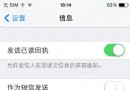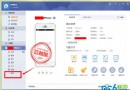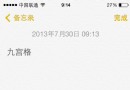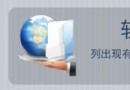讓系統更干淨!iOS7系統清理方法大全
編輯:IOS7教程
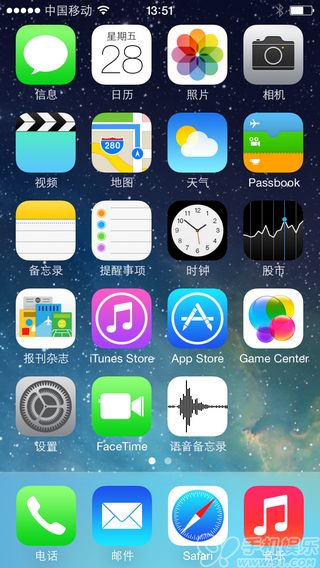
清理方法1:用91助手一鍵清理功能直接清理。連接設備,進入91助手功能大全,然後選擇“一鍵清理”,91助手會自動對系統冗余的垃圾進行清理,耐心等待完成即可哦。若是仍舊擔心清理的不干淨,不妨給系統來一個徹底大檢查,手動查找清理一下。
清理方法2:【/User/Media/ApplicationArchives/】目錄下可以安全刪除,裡面是刪除出錯的軟件壓縮包。
清理方法3:【/User/Media/PublicStaging】可以找到安裝失敗的應用程序冗余文件。
清理方法4:想要內存更大的話,還有一個方法,打開91助手,依次進入【文件管理】->【用用程序(用戶)】->點擊任意一個應用->打開文件夾LibraryCaches->從中繼續尋找名稱為Cache.db的文件,並將其刪除。
提示:Documents裡的文件是用戶文件。不建議刪除。但一些圖片和訪問記錄刪除掉也是可以達到清理內存的功效的。
清理方法5:如果你的iPhone越獄了,也用過Cydia,91助手等,一些應用會放在/private/var/stash/Applications.BiZAkp文件夾裡,這裡的應用文件夾名稱都一目了然。找到你要的軟件垃圾,直接刪除之。前提是你在iPhone上已經刪除一遍了,但是沒刪除干淨的情況,你在這些文件夾裡發現了已經刪除的軟件所殘留的文件夾。
清理方法6:進入91助手文件系統,【/tmp】會發現iTunes同步或刪除失敗的文件,以install_greenmile.XXXXXX類型命名的文件夾全部刪除。
注:更多精彩教程請關注 手機教程欄目, 手機數碼群:296605639歡迎你的加入
相關文章
+- iOS系統筆記
- [iOS]_[系統]_[幾種獲取聯系人通訊錄的方法]
- iOS開發-調用系統相機和相冊獲取照片示例
- iOS從系統相冊選取多張照片示例代碼
- ios7系統faceu閃退不兼容
- 兩種Mac上裝Win10系統方法介紹
- 教程:在iOS 10系統中一次性關閉Safari標簽
- iOS 10系統的iMessage App Store在哪裡
- 蘋果iOS系統怎麼備份?IOS備份詳細圖文教程[多圖]
- 蘋果IOS系統一次性批量刪除多個聯系人圖文教程[多圖]
- 蘋果iphone IOS系統全部應用文件路徑大全[圖]
- 蘋果iphone ios系統給聯系人添加頭像圖文教程[多圖]
- 蘋果iPhone iOS8系統更換搜狗輸入法主題圖文教程[多圖]
- iPhone4s支持iOS9系統嗎?iOS9支持iPhone4s嗎?[圖]
- IOS9系統不能使用海馬蘋果助手? IOS 9玩轉海馬蘋果助手正確姿勢[多圖]